Excel для Microsoft 365 Word для Microsoft 365 Outlook для Microsoft 365 PowerPoint для Microsoft 365 Publisher для Microsoft 365 Visio, план 2 Word для Интернета Excel 2021 Word 2021 Outlook 2021 PowerPoint 2021 Publisher 2021 Visio профессиональный 2021 Visio стандартный 2021 OneNote 2021 Excel 2019 Word 2019 Outlook 2019 PowerPoint 2019 Publisher 2019 Visio профессиональный 2019 Visio стандартный 2019 Excel 2016 Word 2016 Outlook 2016 PowerPoint 2016 OneNote 2016 Publisher 2016 Visio профессиональный 2016 Visio стандартный 2016 Excel 2013 Word 2013 Outlook 2013 PowerPoint 2013 OneNote 2013 Visio профессиональный 2013 Visio 2013 Excel 2010 Word 2010 Outlook 2010 PowerPoint 2010 OneNote 2010 Publisher 2010 Visio 2010 Visio стандартный 2010 Еще. Меньше
В этой статье описано, как вставить PDF-файл в документ Office в качестве вложения. Вы можете изменить размер добавляемого объекта, но изменить его после вставки будет невозможно. Для просмотра PDF-файлов потребуется установить Adobe Acrobat или Abode Reader.
Как Открыть Файл Doc или Docx Онлайн | Как Открыть Документ Word Онлайн
Примечание: если вы хотите вставить содержимое PDF-файла в файл Office, а не просто вставить PDF-файл в качестве вложения, лучше всего открыть этот PDF-документ в Word 2013 или 2016. Word преобразует содержимое PDF-файла в редактируемый текст, который вы сможете скопировать и вставить в документ Office. Дополнительные сведения см. в статье Редактирование содержимого PDF-документа в Word.
- На вкладке Вставка в группе Текст нажмите кнопку Объект. При работе в Outlook щелкните внутри элемента, например сообщения электронной почты или события календаря.
- Выберите параметр Создать из файла и нажмите кнопку Обзор.
- Найдите PDF-файл, который нужно вставить, и нажмите кнопку Открыть.
- Нажмите кнопку ОК.
- Если вы хотите использовать какой-то текст (например, короткую фразу) из PDF-документа, попробуйте скопировать и вставить его. Обычно вы получаете обычный текст без форматирования.
- С помощью новой функции расплавления PDF, доступной в Word 2013 и 2016, можно открывать PDF-файлы и редактировать их содержимое, например абзацы, списки и таблицы, как обычные документы Word. Word извлекает содержимое из PDF-документа с фиксированным форматом и переносит его в DOCX-файл, по возможности сохраняя информацию о макете. Подробнее об этом см. в статье Редактирование содержимого PDF-документа в Word.
Word в Интернете не позволяйте вставлять в документ объекты, например PDF-документы. Однако вы можете отредактировать сам PDF- WordOnline , который позволяет обновить содержимое PDF-файла, или скопировать и вкопировать содержимое PDF-файла в документ Word.
Примечание: Pdf-файл, открытый в Word в Интернете, преобразуется в документ Word и может выглядеть не так, как исходный. Например, разрывы строк и страниц могут находиться в других местах. Лучше всего преобразуются PDF-файлы, содержащие только текст.
Если у вас есть классическое приложение Word, вы можете добавить PDF-файл с его помощью. Чтобы запустить это приложение, выберите команду Открыть в Word.
Чем открыть DOCX или DOC на компьютере

Если у вас нет классического приложения Word, вы можете скачать пробную версию или приобрести его в составе последнего выпуска Office.
Источник: support.microsoft.com
Как оформить виртуальную карту Тинькофф
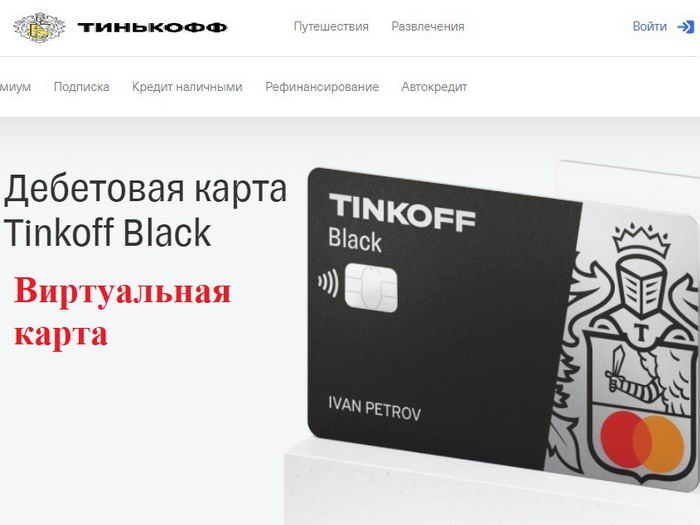
Тинькофф Банк предлагает возможность своим клиентам открыть дополнительную виртуальную карту к любому счёту. Это альтернатива обычной пластиковой карте. Сделать это можно в мобильном приложении или в личном кабинете. В статье найдёте всю информацию, что такое виртуальная карта, как оформить виртуальную карту (инструкцию с картинками), чем отличается от обычной карты, как ей платить, как закрыть и многое другое. Найдёте, как оформить виртуальную карту Тинькофф МИР.
Что такое виртуальная карта
Виртуальная дополнительная карта Тинькофф — это аналог обычной дебетовой карты, но без пластика. Просто все данные, которые пишутся на реальной карте (номер карты, имя и т.д.), хранятся только в личном кабинете и мобильном приложении. Вы же наверняка привыкли производить оплаты с телефона.
Для того чтобы иметь виртуальную карту, нужна основная. Её можно оформить по ссылке, ещё и бонус при открытии получите:
- Получите 1000р. оформив дебетовую карту Тинькофф Блэк (при тратах от 3000р.)
Зачем нужна виртуальная карта
Мне стало интересно. Если виртуальная карта дополнительная, зачем она тогда нужна? Ведь у меня уже есть обычная пластиковая карта:
- Для оплаты покупок в интернете, подписок на сервисы или бронирования билетов. Не всегда хочется давать реквизиты основной карты неизвестным сайтам. Виртуальная карта с установленными лимитами поможет не светить основную карту в интернете. А установленные лимиты не дадут списать деньги за ненужную подписку или заморозить на карте депозит за бронирование.
- Для безопасности основной карты. Виртуальную карту можно подключить к системе бесконтактной оплаты и расплачиваться с её помощью с телефона.
- Отдельный плюс карты МИР — это форсирование национальной платежной системы нашим государством. Часто бывают акции, кешбеки и бонусы при оплате картами МИР. В качестве яркого примера могу привести акцию от Ростуризма с кешбэком 20% при покупке туров по России (сейчас правда, немного поменялись правила, но кое-кто успел воспользоваться)
- Важным преимуществом виртуальной карты являются отдельные лимиты. Так что её можно в том числе использовать для переводов Золотой Короной
Совет! Все вы наверняка слышали о нововведении на wildberries: магазин берёт дополнительную комиссию в размере от 2% при оплате картами Visa и MasterCard. С виртуальной картой Тинькофф МИР вам не придется переплачивать за товары, просто привяжите её к личному кабинету в магазине.
Как открыть виртуальную карту Тинькофф
Тинькофф предлагает открыть виртуальную карту сразу с лимитом. Вы можете его установить при создании данной карты. Далее подробная инструкция, как оформить виртуальную карту.
Виртуальную карту можно открыть:
- в мобильном приложении
- в личном кабинете (почему-то не даёт выбрать, какую платёжную систему мне можно выбрать. Это видно только в приложении)
Виртуальную карту нельзя выпустить на другого человека, только на себя. Виртуальная карта бесплатная. Денег за обслуживание и открытие не берут.
Открыть виртуальную карту Тинькофф через приложение
На своём примере покажу в картинках, как открыть виртуальную карту Тинькофф. Я открыла себе виртуальную карту МИР.
Инструкция, как открыть виртуальную карту, например, МИР:
- Если нет основной дебетовой карты Тинькофф, то её можно оформить по этой ссылке. Бонусом подарят 1000 рублей вам на карту, когда потратите первые 5000р.
- В списке счетов выберите тот, к которому нужна дополнительная виртуальная карта. В моём случае нужна виртуальная карта Тинькофф МИР.
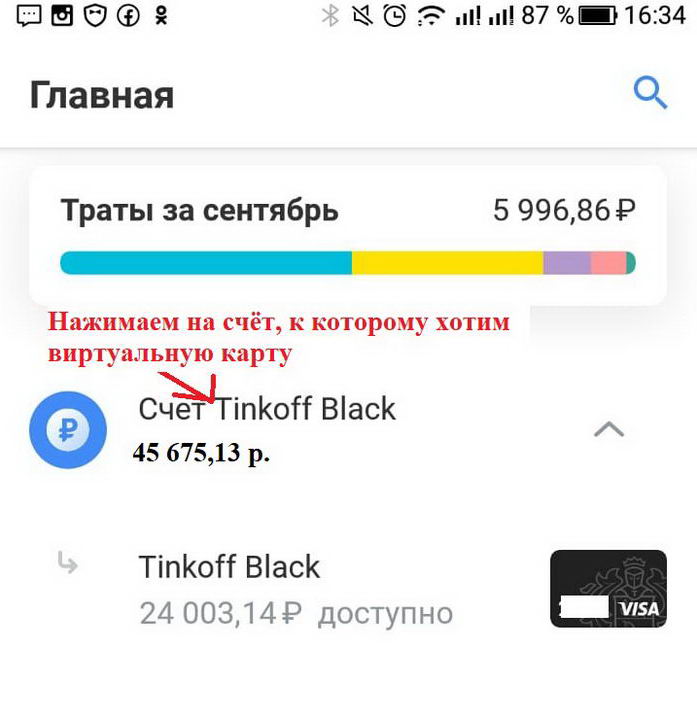
- Откроется следующее окно, в нём ищем Плюс «+«. Нажмите на +, как показано на картинке.
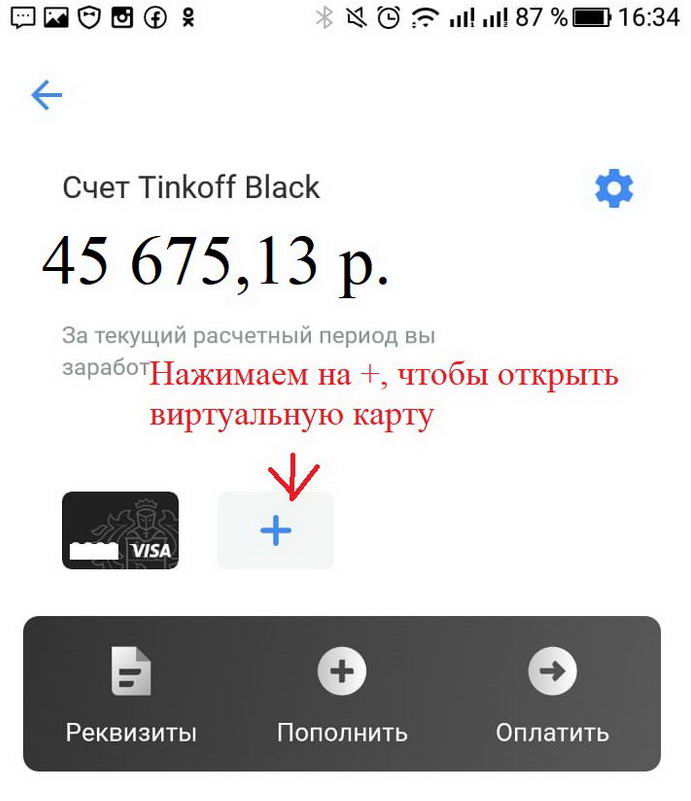
- Выбираем: Выпустить новую карту.
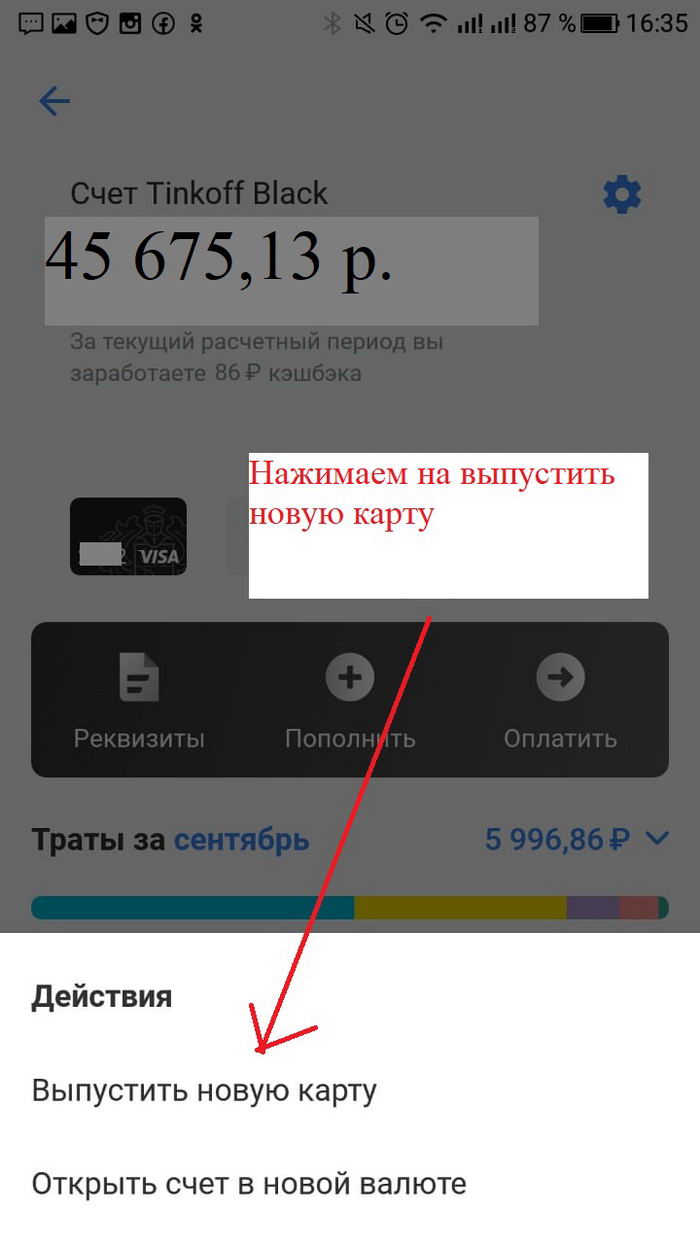
- Далее нажимаем Для себя. Виртуальную карту нельзя выпустить на другого, только на реальном пластике.
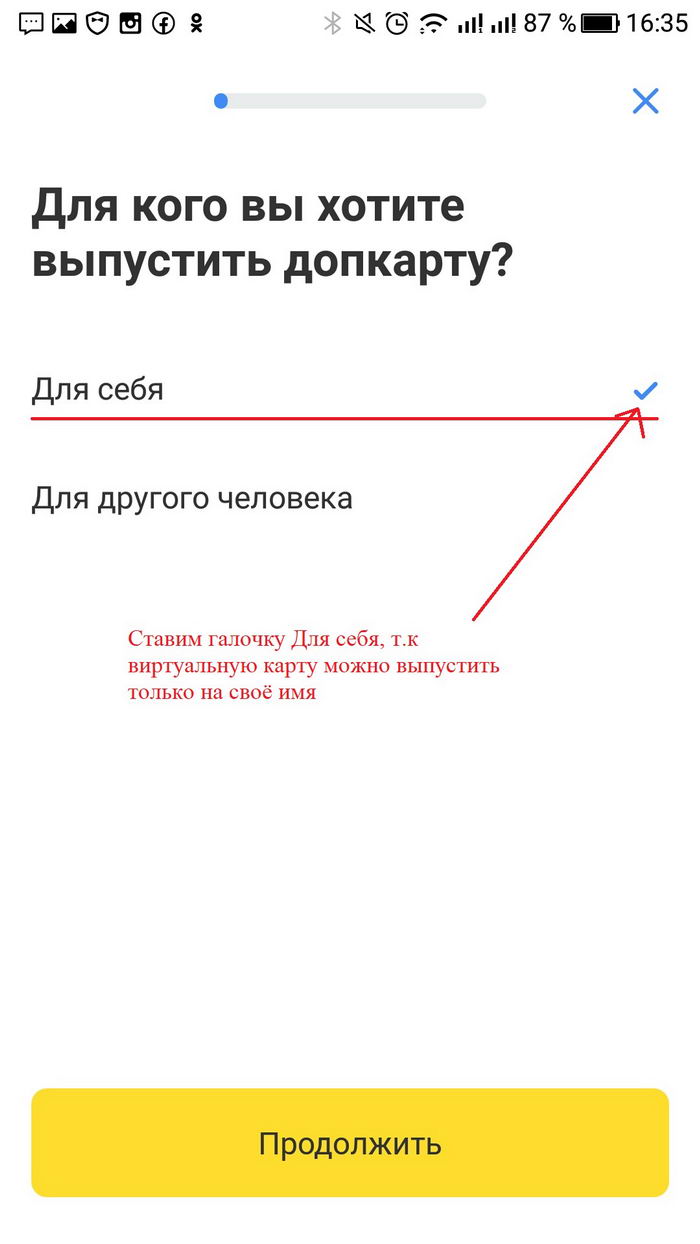
- Выбираем тип карты. Нам нужна Виртуальная.
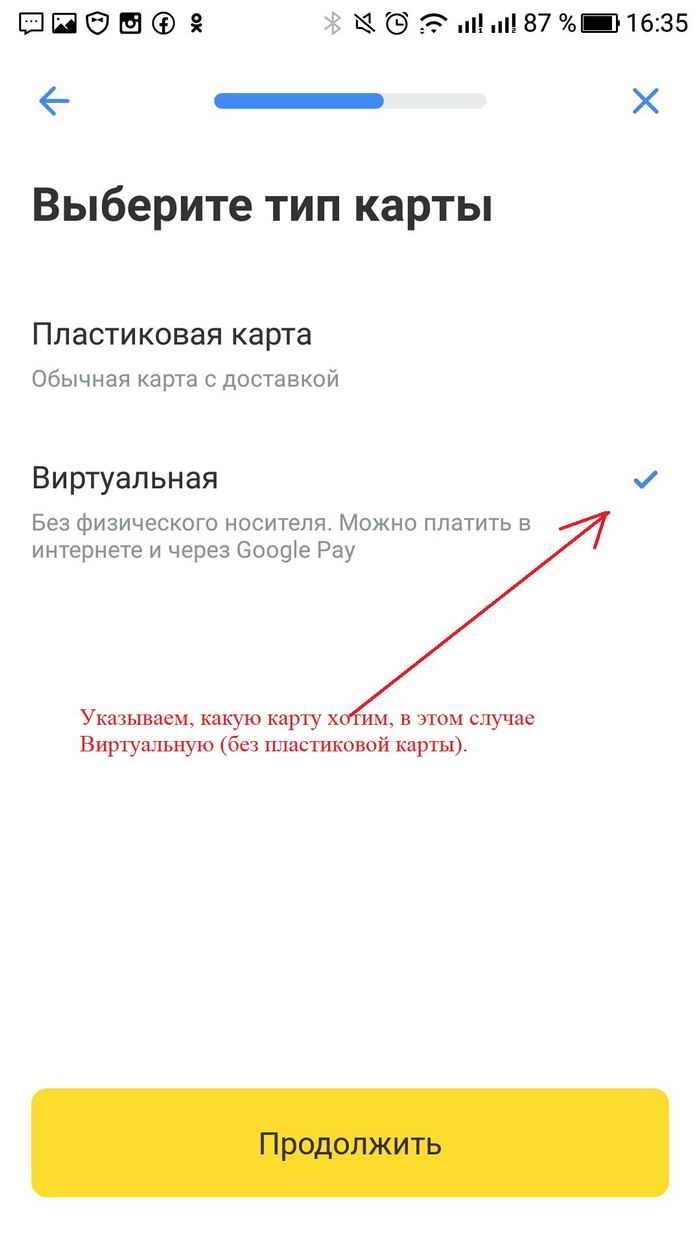
- Выбираем платёжную систему. В этом пункте важен не дизайн, а выбор системы МИР, Мастер кард или Виза. Я себе в личном кабинете не смогла увидеть этот выбор, а здесь через мобильное приложение сделала виртуальную карту Тинькофф МИР, как показано на фото ниже и в данной инструкции.
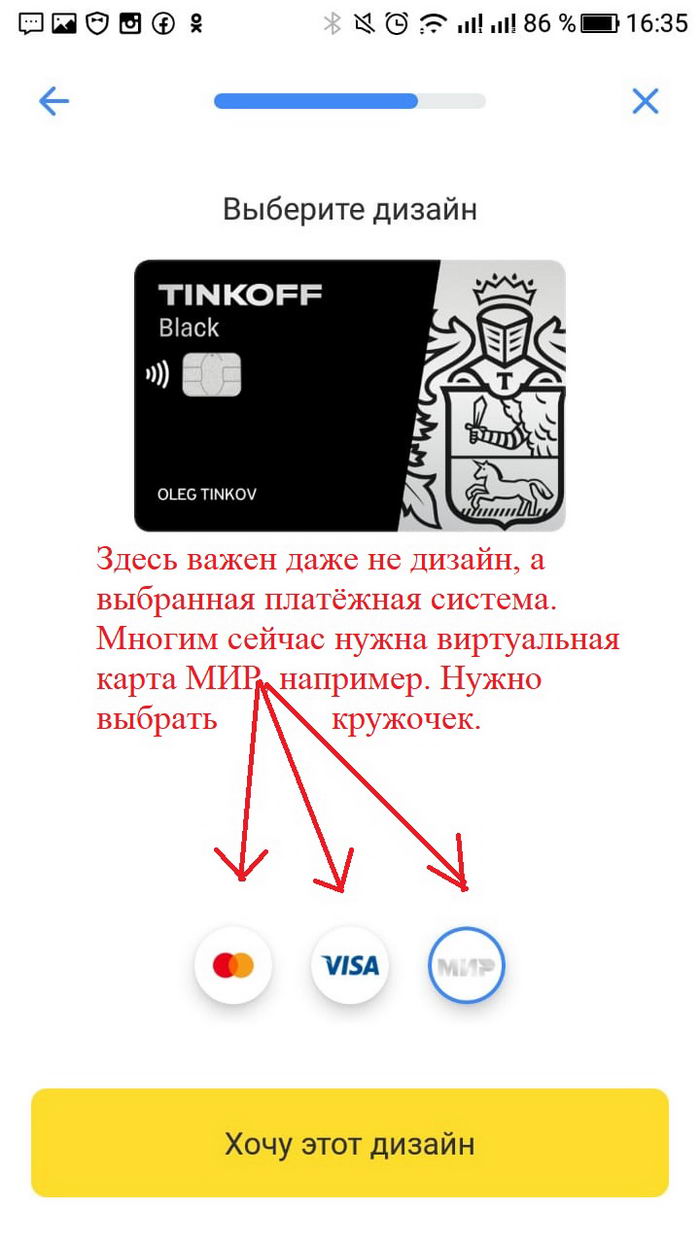
- Задаём лимиты на новой виртуальной карте. Сделайте сразу, сколько бы хотели тратить в месяц и снятие наличных в день. Это важный пункт, чтобы обезопасить свои денежки на основном счёте, к которому подключена виртуальная карта. Подключите оповещение, если нужно.
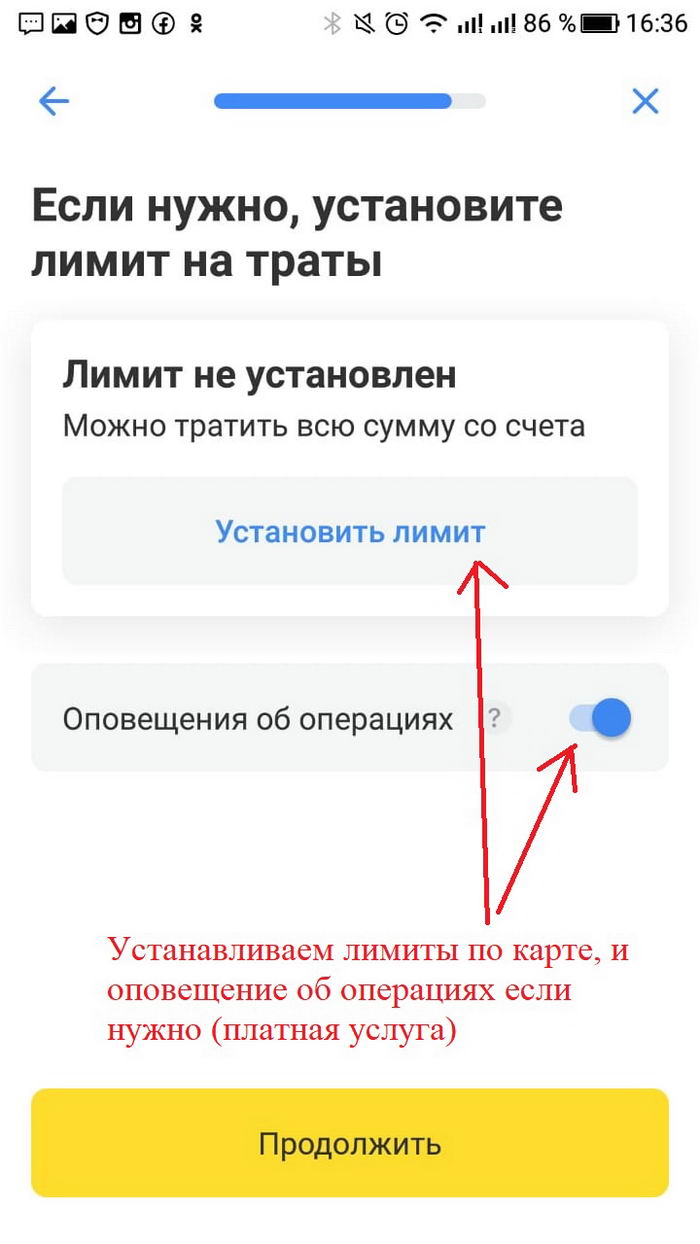
- Лимиты устанавливаем. Например, вот так, как на фото.
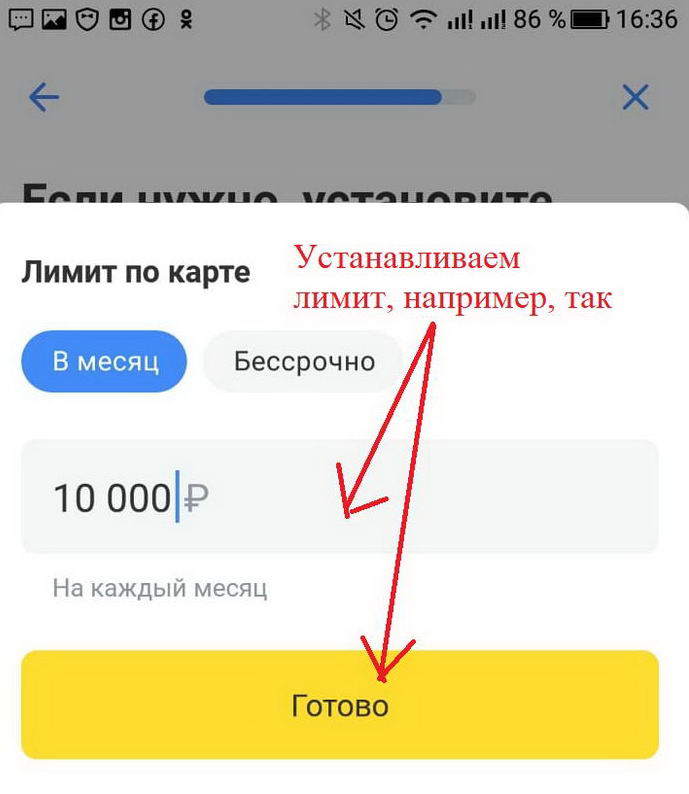
- Подтверждаем операцию кодом из СМС. Обязательно вводим.
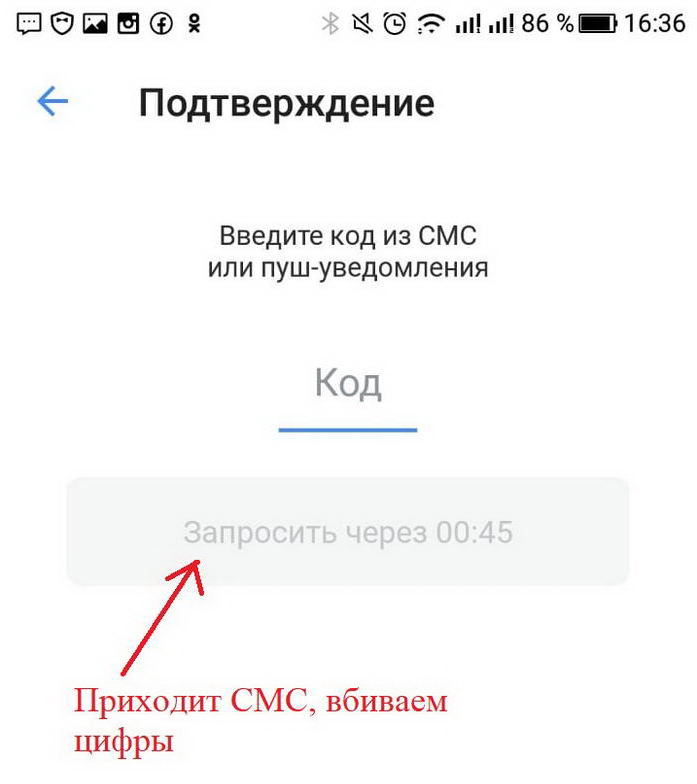
- Карта готова.
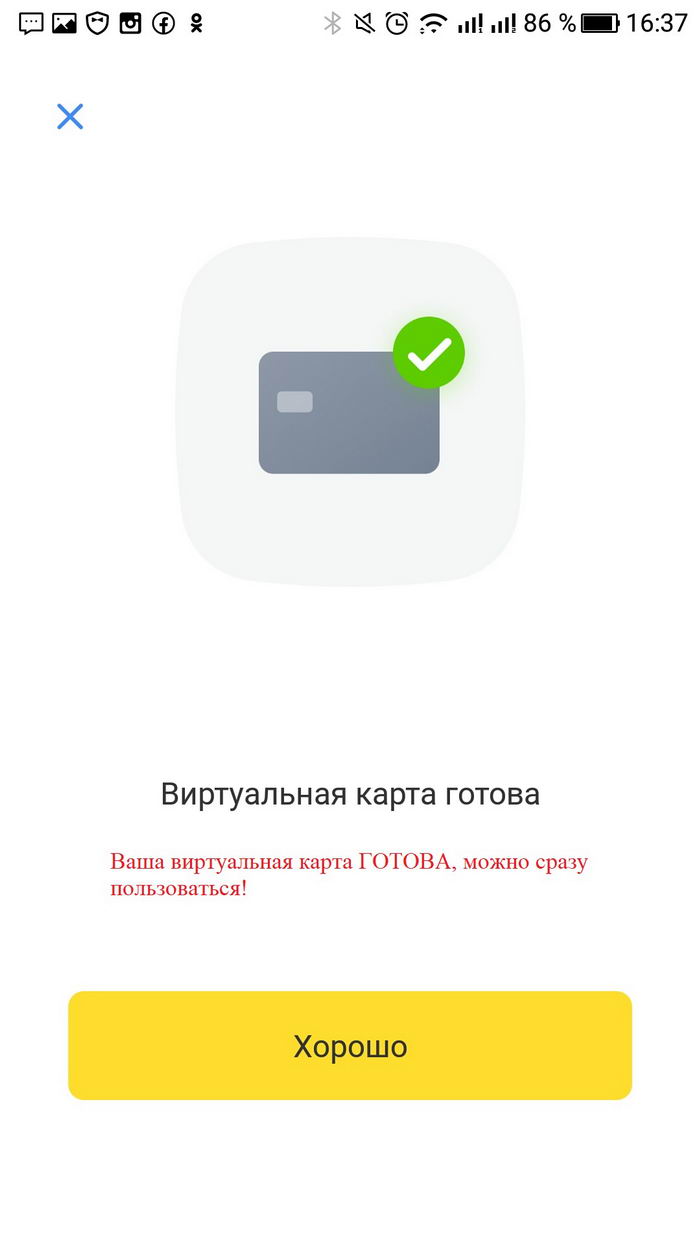
- Далее нужно установить пин-код для виртуальной карты МИР, как в примере. Вот здесь смотрите на фото.
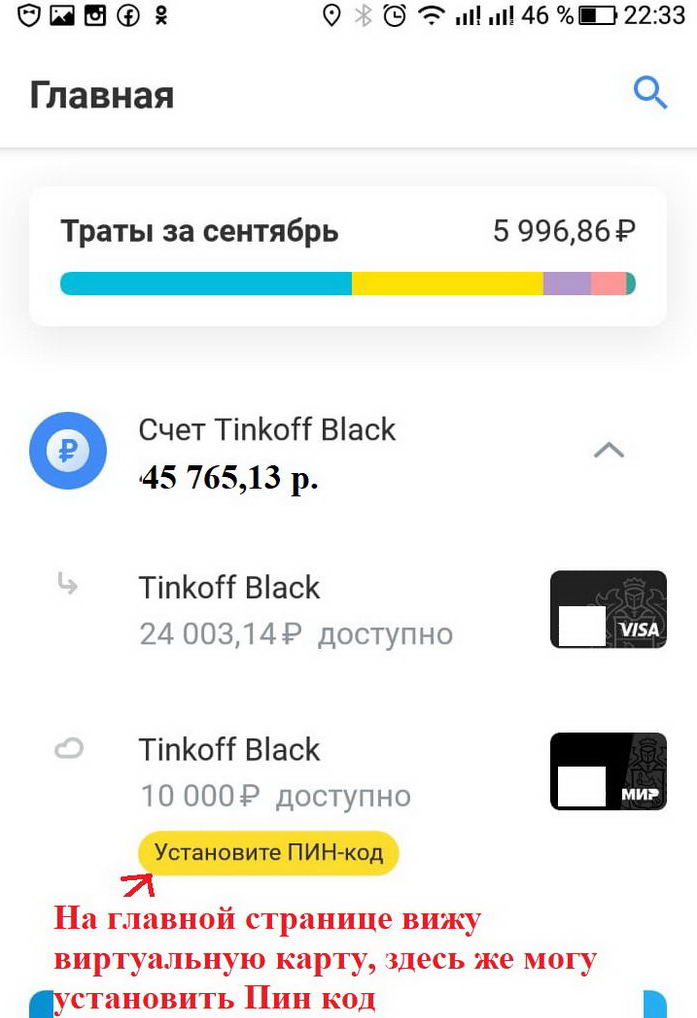
Если вы путешествуете заграницу, то вам будет полезна другая наша статья:
Как платить виртуальной картой с телефона
- Если нужна основная дебетовая карта, то проходим по ссылке и заказываем её себе. Получаем 1000р. оформив дебетовую карту Тинькофф Блэк (при тратах от 5000р.)
- Устанавливаем мобильное приложение Тинькофф на телефон
- Скачиваем в Гуглмаркете или Эпсторе Apple Pay, Google Pay или Samsung Pay. Кодному из них привязываем виртуальную карту, которую уже сделали к платежной системе. Пополняем баланс переводом с другой карты, счета или через систему быстрых платежей.
Открыть виртуальную карту Тинькофф в личном кабинете:
Виртуальную карту не открыть без основной обычной дебетовой карты Тинькофф, поэтому следуйте по инструкции далее:
Через личный кабинет нет выбора платёжной системы, это видно только в мобильном приложении. Себе виртуальную карту Тинькофф МИР я сделала через мобильное приложение. Смотрите инструкцию выше.
Важное о виртуальной карте
- Виртуальная карта бесплатная. Денег за обслуживание и открытие не берут.
- Выпускается сразу после оформления. Ждать доставки не нужно, можно сразу начинать пользоваться
- Отдельно класть деньги на неё не нужно. Можно выпустить её к вашему счету в любой доступной валюте
- Установите лимиты на виртуальной карте. Если не установили лимиты, то на виртуальной карте будет столько же денег, как и на основной
- Можно в любой момент изменить валюту счёта, к которому привязана виртуальная карта. Для этого в мобильном приложении нажмите на карту → «Привязана к счету» → «Изменить» → выберите нужный счет.
Как закрыть виртуальную карту Тинькофф (например, МИР)
Тинькофф предлагает три варианта, что можно сделать с виртуальной картой, причём с любой, будь то МИР, Мастер Кард или Виза:
- Скрыть. Чтобы карта не мозолила глаза, но осталась, можно просто её скрыть. В приложении сдвиньте значок карты влево и выберите Скрыть, а в личном кабинете нажмите на вот такой знак — ፧, и далее нажать на Скрыть.
- Заморозить. Заморозить карту в приложении можно, нажав на карту, и выбрать Заморозить. После этого картой нельзя будет расплатиться и снять с нее наличные, но можно совершать платежи и переводы в приложении и личном кабинете. Разморозить карту можно в любой момент.
- Заблокировать. В мобильном приложении нужно нажать на карту Блокировать, указать причину блокировки. А в личном кабинете выбираем так же нужную карту, далее Действия, там Блокировать карту и указать причину блокировки.
Восстановить заблокированную виртуальную карту не получится. Но никто не запрещает сделать новую виртуальную карту. Это бесплатно, быстро и на нужный вам счёт.
Приятного и безопасного использования. Помните, безопасность не бывает лишней.
Поделитесь статьей с друзьями:
Вам будет интересно:
- Самостоятельное путешествие — наличка или карта
- Партнерка авиасеилс – для чего становиться партнером
- Банковские карты для путешествий
- Grab Taxi — как пользоваться такси в Азии
- Купить туристическую страховку онлайн
- Карта для путешествий — Tinkoff All Airlines
Источник: anotherfinestep.org
Получаем металлическую карту от Тинькофф + Tinkoff Premium
![[IMG]](https://mipped.com/f/threads/poluchaem-metallicheskuju-kartu-ot-tinkoff-tinkoff-premium.238911/https%3A%2F%2Fi.imgur.com%2Fw2r2Zpi.jpg&hash=365b765090a6b5885e21ce325f1d1f08)

Вкратце, подписка «Premium» дает бесплатное обслуживание всех карт и брокерского счета, доступ в бизнес‑залы в аэропортах и на железнодорожных вокзалах по всему миру, повышенный кэшбэк, бесплатные звонки с сим‑картой «Тинькофф Мобайл» по всей России и 1 ГБ бесплатного интернета в некоторых странах Европы.
Ну а металлическая карта с потрясающим дизайном создана для деления кокса на жопах моделей на дорожки понтов. Именно она нас и интересует в первую очередь.
1. Открываем приложение «Тинькофф Мобильный банк» (PlayMarket / AppStore)
И активируем пробный период на Premium
Нам дадут 2 месяца подписки
Кому не сложно, пройдите по рефералке — ТЫК
Не реф — tinkoff.ru
2. Ждем от часа до суток пока подписка подключится. Следом ищем «Пригласить друзей» и копируем свою реферальную ссылку
3. Переходим по нашей реферальной ссылке в любом браузере
4. Выбираем любую дебетовую карту и заполняем все данные, но в разделе «Мобильный телефон» пишем свою левую сим-карту и подтверждаем её
5. Снова переходим по нашей реферальной ссылке и спускаемся до “Tinkoff Premium”
(Если нет пункта премиум, подождите до 48ч)
6. Заполняем данные нашего левого аккаунта
7. Ждём, когда на основной аккаунт дадут 1 месяц подписки «Tinkoff Premium», и удаляем второй аккаунт.
8. Повторяем действия по кругу
Таким способом мы можем получить много месяцев бесплатной подписки.
![[IMG]](https://mipped.com/f/threads/poluchaem-metallicheskuju-kartu-ot-tinkoff-tinkoff-premium.238911/https%3A%2F%2Fi.imgur.com%2Fej9kpZY.jpg&hash=c9cc2ae0ed5b4e471adea453ee4edd70)
Для получения металлической карты необходимо добавить себе таким способом минимум 1 месяц, если этого не сделать, потом за металлическую карту спишут 2000р.
Теперь когда у нас подписка закончится минимум через 3 месяца заказываем себе платежный стикер и металлическую карту абсолютно бесплатно.
![[IMG]](https://mipped.com/f/threads/poluchaem-metallicheskuju-kartu-ot-tinkoff-tinkoff-premium.238911/https%3A%2F%2Fi.imgur.com%2FqtiiZFP.jpg&hash=0000154baa84e3ecce42036172fd0f69)
![[IMG]](https://mipped.com/f/threads/poluchaem-metallicheskuju-kartu-ot-tinkoff-tinkoff-premium.238911/https%3A%2F%2Fi.imgur.com%2FDESpTlH.jpg&hash=f5b522f5a4222c17a5a679cc575d5975)
Можете идти понтоваться картой в шарагу свою.
Источник: mipped.com